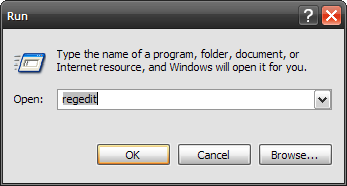Wanneer je je glanzende nieuwe Windows 7-pc voor het eerst krijgt,als je iets in het zoekmenu van het Start-menu typt, krijg je meteen precies wat je wilt - maar hoe zit het met het feit dat je eenmaal veel bestanden hebt opgebouwd? Het wordt meestal erg langzaam, maar hier is hoe het te repareren.
Opmerking: we gaan ervan uit dat u Schijfopruiming al regelmatig gebruikt, of misschien heeft u CCleaner al ingesteld om uw pc volgens een schema op te schonen. Nog steeds langzaam? Blijf lezen.
Maak van het Start-menu alleen toepassingen zoeken
Het eerste wat u kunt doen, is de Start wijzigenMenuzoekvak om alleen door uw toepassingen in het Startmenu te zoeken, in plaats van documenten, afbeeldingen, e-mails te vinden en uw internetgeschiedenis te doorlopen.
Ga naar de taakbalk en Start Menu-eigenschappen door met de rechtermuisknop op de Start-bol te klikken en Eigenschappen te kiezen en klik vervolgens op Aanpassen.

Blader nu omlaag in de lijst totdat u "Zoeken in andere bestanden en bibliotheken" vindt, die u moet instellen op "Niet zoeken".

Opmerking: breng deze wijziging alleen aan als u niet naar documenten, afbeeldingen, enz. wilt zoeken in het zoekvak van het menu Start.
Verhoog de zoeksnelheid door zoeklocaties aan te passen
De tweede manier om het startmenu aan te passenzoekvak om iets sneller te werken, is door eenvoudigweg de locaties die u indexeert op te schonen, zodat minder bestanden in de index worden opgenomen. Dit gaat niet op magische wijze alles beter maken, maar het zal zeker helpen als je heel veel bestanden hebt die worden geïndexeerd.
Open Indexeringsopties, die u gemakkelijk kunt vinden in het zoekmenu van het Startmenu en klik vervolgens op de knop Wijzigen onder aan het venster.
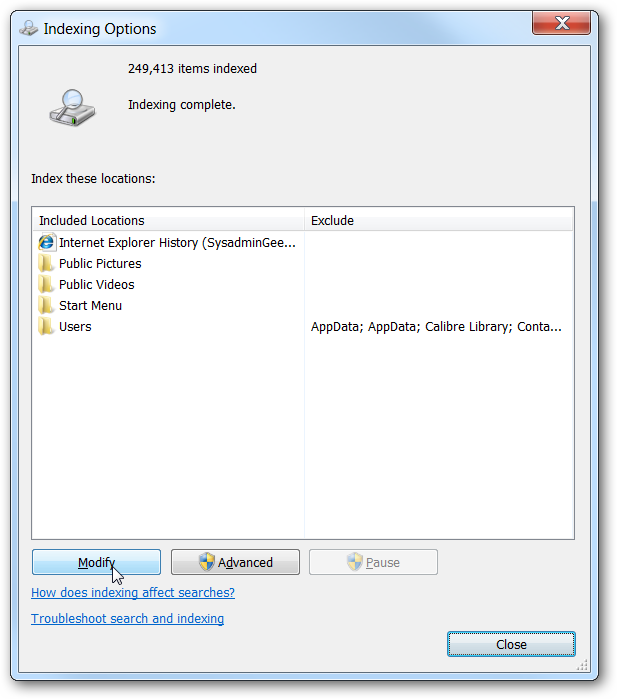
Nu kun je de geïndexeerde aanpassenlocaties: als u mappen met heel veel bestanden heeft waar u nooit doorheen hoeft te zoeken, moet u ze waarschijnlijk uit de zoekactie verwijderen. Ik heb bijvoorbeeld een aantal codedirectory's met 10.000 bestanden erin, dus die heb ik weggedaan.

Houd er rekening mee dat als u items uit deindex, u verwijdert ze uit de hele index, dus als u een documentenmap hebt die u vaak zoekt via Windows Explorer, moet u deze waarschijnlijk ingeschakeld laten.
Opmerking: zodra u deze wijziging aanbrengt, moet Windowswat index opruimen, zodat je niet meteen resultaten ziet, en afhankelijk van hoeveel bestanden je in de index hebt, kan het de pc een heel korte tijd vertragen terwijl Windows de bestanden uit de index verwijdert. Als het allemaal klaar is, zou je zoekopdracht in het Startmenu iets sneller moeten zijn.